VLC Media Player'ımın Video Göstermemesi Neden ve Nasıl Düzeltilir
VLC medya oynatıcınızda oynat düğmesine tıkladığınızda siyah bir ekranla veya hiç video olmadan karşılaştığınız oldu mu? Bu sinir bozucudur, özellikle de sadece en sevdiğiniz videoyu veya filmi izlemeye çalıştığınızda. Kendinize şunu sorarken bulduysanız, Medya oynatıcım neden video göstermiyor?? veya VLC medya oynatıcım neden video göstermiyor? kesinlikle yalnız değilsiniz. Yazılım aksaklıklarından video dosyalarınızdaki sorunlara kadar çeşitli faktörlerden kaynaklanabilen yaygın bir sorundur. Ancak endişelenmeyin, nedenlerini açıklayacağız ve sorunu düzeltmek için 6 çözüm sunacağız.

- REHBER LİSTESİ
- Bölüm 1. VLC Media Player'ın Videoyu Göstermemesinin Nedeni Nedir?
- Bölüm 2. VLC Media Player'ın Videoyu Göstermemesini Düzeltmenin 6 Yolu
- Bölüm 3. SSS
Bölüm 1. VLC Media Player'ın Videoyu Göstermemesinin Nedeni Nedir?
VLC medya oynatıcınızın videoyu göstermemesinin birkaç nedeni olabilir. Bu yalnızca oynatıcının kendisiyle ilgili bir sorun değildir; bazen sorun sisteminizde veya oynatmaya çalıştığınız video dosyasındadır. Soruna neden olan şey şu olabilir:
Güncel Olmayan VLC Sürümü
VLC'nin eski bir sürümünü kullanıyorsanız, daha yeni video dosyası biçimleriyle veya oynatmayı etkileyen güncellemelerle uyumsuz olabilir. VLC'nizin güncel olduğundan emin olmak için her zaman kontrol edin.
Bozuk Video Dosyası
Bazen, oynatmaya çalıştığınız video dosyası bozulmuş olabilir ve bu, videonun neden görünmediğini açıklayabilir. Bu, bir bozuk video dosyası uygunsuz bir şekilde indirilmiş, aktarılmış veya depolanmış.
Hatalı Codec
VLC, oynatma için video dosyalarını kod çözmek için kodekler kullanır. VLC, video dosya biçimi için doğru kodeğe sahip değilse, ses düzgün çalışsa bile videoyu görüntüleyemeyebilir.
Donanım Hızlandırma Ayarları
Bazen, VLC'nin donanım hızlandırma ayarları video oynatmaya müdahale edebilir ve videonun görüntülenememesine neden olabilir. Bu özellikle yüksek çözünürlüklü videolarda veya sistem uyumluluğunda bir uyumsuzluk olduğunda yaygındır.
Grafik Sürücüsü Sorunları
Güncel olmayan veya uyumsuz bir grafik sürücüsü de video oynatımını engelleyebilir. Bilgisayarınızın ekran sürücülerinde bir sorun varsa VLC videoyu gösteremeyebilir.
Çok Fazla Arka Plan Uygulaması
Sisteminiz arka plan uygulamalarıyla tıkanmışsa, bu VLC'nin performansını etkileyebilir. Aynı anda çok fazla uygulamanın açık olması videonun yüklenememesine neden olabilir.
Bölüm 2. VLC Media Player'ın Videoyu Göstermemesini Düzeltmenin 6 Yolu
Artık bu sorunun neden oluştuğunu öğrendiğimize göre, VLC'nin videolarınızı tekrar göstermesini sağlamak için deneyebileceğiniz altı çözüme göz atalım.
Düzeltme 1: ArkThinker Video Onarımı: Bozuk Video Dosyalarını Düzeltin
VLC medya oynatıcınız videoyu göstermiyorsa dosyanın kendisi bozuksa, ArkThinker Video Onarımı yardımcı olabilir. Hasarlı veya bozuk video dosyalarını düzeltmek için özel olarak tasarlanmış kullanımı kolay bir araçtır. Bozuk bir MP4, MOV, AVI veya başka bir yaygın format olsun, ArkThinker onu hızlı ve etkili bir şekilde onarabilir.
VLC'de oynatılmayan bir videoyu düzeltmek için ArkThinker'yi nasıl kullandığımı anlatacağım:
ArkThinker Video Repair'ı Windows veya Mac bilgisayarınıza ücretsiz indirin ve kurun.
Programı açın ve sol tarafa bozuk video dosyasını ekleyin. Ayrıca, sağ tarafa bir örnek video eklemeniz gerekir. Örnek video, bozuk videonuzla aynı kaynaktan gelen video dosyasıdır.

Tıklamak Onarın ve ArkThinker dosyayı analiz edip çözecektir Herhangi bir sorun.

Onarım tamamlandıktan sonra, bozuk videoyu önizleyebilir ve uygunsa kaydedebilirsiniz. Artık dosyayı VLC'de sorunsuz bir şekilde oynatabilirsiniz!

Araç, yeni başlayanlar için bile kullanımı oldukça kolaydır. Hızlıdır ve birden fazla video formatını destekler. Ancak, ücretsiz sürüm onarılan videoyu önizlemenize izin verir ancak tam onarım işlevselliği için ücretli bir sürüm gerekir.
Düzeltme 2: VLC Media Player'ı güncelleyin
Hala eski bir VLC sürümü kullanıyorsanız, güncelleme zamanı geldi. Üst menüdeki Yardım'a tıklayıp Güncellemeleri Kontrol Et'i seçerek güncellemeleri kolayca kontrol edebilirsiniz. Bir güncelleme mevcutsa, indirin ve yükleyin, ardından videoyu tekrar oynatmayı deneyin.

Düzeltme 3: Donanım Hızlandırmayı Devre Dışı Bırakın
Video donanım hızlandırma sorunları nedeniyle gösterilmiyorsa, VLC ayarlarından kapatın. Şuraya gidin: Aletler > Tercihler, ardından üzerine tıklayın Giriş/Kodekler sekmesi. Altında Donanım hızlandırmalı kod çözme bölümünde Devre Dışı Bırak'ı seçin ve değişikliklerinizi kaydedin. VLC'yi yeniden başlatın ve videoyu tekrar deneyin.

Düzeltme 4: Grafik Sürücülerini Güncelleyin
Güncel olmayan grafik sürücüleri VLC'nin videoları görüntülememesine neden olabilir. Grafik kartı üreticinizin web sitesine gidin (NVIDIA, AMD veya Intel gibi) ve en son sürücüleri indirin. Bunları yükleyin ve sorunun düzelip düzelmediğini görmek için bilgisayarınızı yeniden başlatın.
Bu çözüm, aşağıdaki durumlarda da işe yarar: medya oynatıcısı ses çalmıyor veya video.
Düzeltme 5: VLC Video Çıkış Ayarlarını Değiştirin
Bazen sorun VLC'nin video çıkış ayarlarındadır. Bunları değiştirmek için şuraya gidin: Aletler > Tercihler, ardından üzerine tıklayın Video sekmesi. İçinde Çıktı bölümünde, DirectX, OpenGL veya Otomatik gibi farklı bir video çıkış modülü seçmeyi deneyin ve ayarları kaydedin.

Düzeltme 6: Farklı Bir Video Dosyası Oynatmayı Deneyin
Sorun yalnızca bir video dosyasıyla devam ediyorsa, bozulmuş olabilir. VLC'nin çalışıp çalışmadığını görmek için farklı bir dosya oynatmayı deneyin. Yeni video düzgün oynatılıyorsa, bozulmuş dosyayı onarmayı deneyebilirsiniz (ArkThinker Video Repair kullanarak bir düzeltme için okumaya devam edin).
Düzeltme 7: VLC Tercihlerini Sıfırla
Yukarıdaki çözümlerden hiçbiri işe yaramazsa, VLC'yi varsayılan ayarlarına sıfırlamayı deneyin. Aletler > Tercihler, tıkla Tercihleri Sıfırla düğmesine basın ve ardından VLC'yi yeniden başlatın. Bu, tüm ayarları varsayılan durumlarına sıfırlayacak ve yanlış yapılandırılmış tercihlerin neden olduğu sorunları çözebilir.
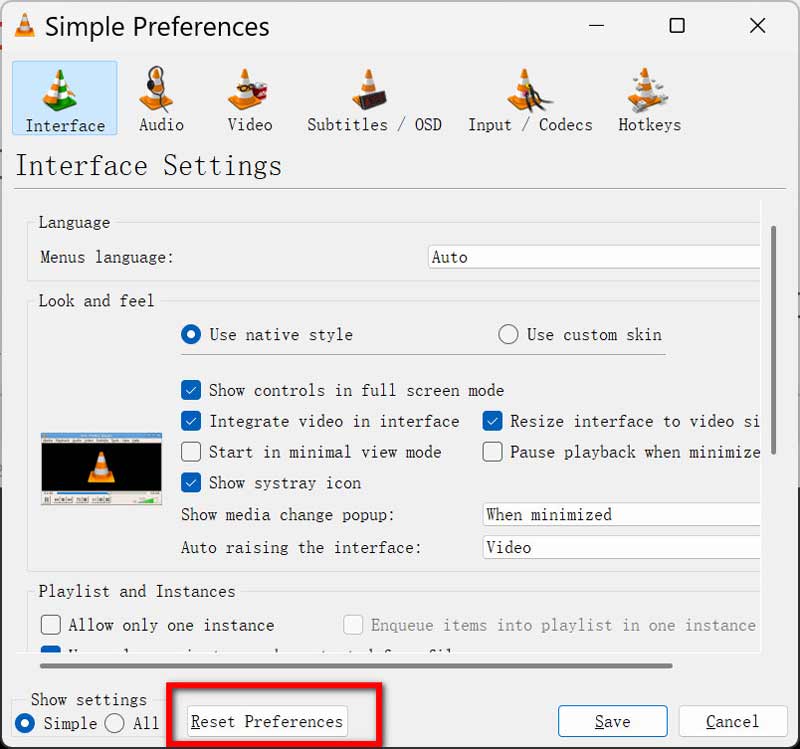
Bölüm 3. SSS
VLC medya oynatıcım videoyu göstermiyor ama ses çalışıyor, neden?
Bu genellikle grafik sürücüsü sorunları, yanlış donanım hızlandırma ayarları veya bozuk bir video dosyası nedeniyle oluşur. Sürücülerinizi kontrol edin, donanım hızlandırmayı kapatın veya videoyu onarmayı deneyin.
Windows Media Player videoyu göstermiyorsa sorunu nasıl düzeltebilirim?
Windows Media Player için, kodeklerinizi güncellemeyi, oynatıcıyı yeniden yüklemeyi veya grafik sürücülerinizi güncellemeyi deneyin. Ayrıca video dosyasının bozulmadığından emin olmak isteyebilirsiniz.
Video dosyamın bozuk olup olmadığını nasıl anlarım?
Video birden fazla medya oynatıcısında düzgün oynatılmıyorsa veya hata mesajları veriyorsa, muhtemelen bozulmuştur. ArkThinker Video Repair gibi araçlarla onarmayı deneyebilirsiniz.
Çözüm
VLC medya oynatıcısının video göstermemesi hiç kimse için hoş bir durum değildir, ancak iyi haber şu ki sorunu gidermenin ve çözmenin birkaç yolu vardır. Yazılımınızı güncellemek, ayarları düzenlemek veya ArkThinker Video Repair gibi araçlarla bozuk bir dosyayı onarmak olsun, videolarınızı kısa sürede izlemeye geri dönebilirsiniz. Bu nedenle, bir dahaki sefere VLC medya oynatıcımın video göstermemesi sorunuyla karşılaştığınızda panik yapmayın! Sadece şu adımları izleyin ve içeriğinizin keyfini çıkarmaya geri dönün.
Sizin için hangi çözümün işe yaradığını bana bildirin ve bu sorunu çözmek için ek ipuçlarınız varsa bunları paylaşmaktan çekinmeyin!
Bu yazı hakkında ne düşünüyorsunuz? Bu gönderiyi derecelendirmek için tıklayın.
Harika
Değerlendirme: 4.8 / 5 (dayalı 362 oylar)
Daha Fazla Çözüm Bul
VLC'de Bir Videoyu Kalıcı Olarak Kırpmak için Doğrulanmış Eğitim 100% VLC Media Player'ı Kullanarak Videoyu Kırpmanın Çalışma Yolu VLC Media Player'da Videoyu Nasıl Döndüreceğinizi ve Çevireceğinizi Öğrenin MP4 Filminizi Nasıl Alırsınız ve VLC Player'dan Dışa Aktarırsınız MP4 Dosyaları Nasıl Onarılır – Bozuk Videoları Onarmanın Kolay ve Etkili Yolları Bozuk veya Hasarlı MOV Dosyaları Nasıl Onarılır (2025 Rehberi)İlgili Makaleler
- Videoyu düzenle
- Kısa Bir Videoyu 3 Farklı Yöntemle Daha Uzun Hale Getirme
- iPhone, iPad, Android Telefon ve Bilgisayarda Video Döngüleme
- Ücretsiz Video Düzenleme Yazılımı – En İyi 7 Ücretsiz Video Düzenleyici Uygulaması
- TikTok Filigranını Kaldırmak için 3 TikTok Filigran Sökücü Uygulaması
- Video Filtresi – Videoya Filtre Ekleme ve Koyma 2024
- Bir Videoyu Yavaşlatma ve Ağır Çekim Video Nasıl Yapılır 2024
- Büyük Video Dosyanızı 2024'ün En İyi 3 Film Kırpıcısıyla Bölün
- Farklı Cihazlardaki Videoya Filigran Nasıl Eklenir 2024
- Video Dosya Boyutunu Azaltmak için En İyi 5 MP4 Kompresör 2024
- Snapchat 2024'te Bir Videonun Nasıl Yavaşlatılacağına İlişkin Ayrıntılı Kılavuz


